
- Автоматизация
- Антропология
- Археология
- Архитектура
- Биология
- Ботаника
- Бухгалтерия
- Военная наука
- Генетика
- География
- Геология
- Демография
- Деревообработка
- Журналистика
- Зоология
- Изобретательство
- Информатика
- Искусство
- История
- Кинематография
- Компьютеризация
- Косметика
- Кулинария
- Культура
- Лексикология
- Лингвистика
- Литература
- Логика
- Маркетинг
- Математика
- Материаловедение
- Медицина
- Менеджмент
- Металлургия
- Метрология
- Механика
- Музыка
- Науковедение
- Образование
- Охрана Труда
- Педагогика
- Полиграфия
- Политология
- Право
- Предпринимательство
- Приборостроение
- Программирование
- Производство
- Промышленность
- Психология
- Радиосвязь
- Религия
- Риторика
- Социология
- Спорт
- Стандартизация
- Статистика
- Строительство
- Технологии
- Торговля
- Транспорт
- Фармакология
- Физика
- Физиология
- Философия
- Финансы
- Химия
- Хозяйство
- Черчение
- Экология
- Экономика
- Электроника
- Электротехника
- Энергетика
Выполнение работы
1.3 Выполнение работы
Для начала изучим интерфейс программы. Главное окно САПР ТП «ВЕРТИКАЛЬ» (далее приложение) представленном на рисунке 1.3.1, он содержит следующие компоненты:
1) заголовок окна;
2) основное меню приложения;
3) инструментальную панель;
4) компоненты дерева конструкторско-технологических элементов (далее в тексте КТЭ);
5) компоненты дерева технологического процесса (далее в тексте ТП);
6) компоненты дерева извещений об изменениях (далее в тексте ИИ);
7) компоненты дерева комплектования;
8) компоненты дерева типового/группового технологического процесса (далее в тексте ТТП/ГТП);
9) панели вызова справочников и программ.
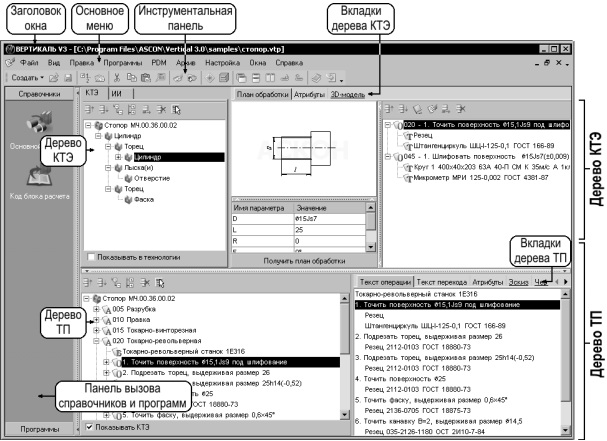
| зм. |
| Лист т |
| № докум. |
| Подпись |
| Дата |
| Лист |
| КР.САПРТП.МТОбзу.14.01.000 ПЗ |
Заголовок окна является стандартным элементом окна Windows и
содержит название и номер версии приложения, а также имя активного
документа (файла), открытого в приложении. Основное меню приложения
расположено в верхней части окна непосредственно под заголовком. В
состав основного меню входят следующие разделы:
1) Файл - Раздел предназначен для работы с файлами документов САПР ТП ВЕРТИКАЛЬ.
2) Вид - Раздел предназначен для управления видом главного окна приложения, отображением компонентов «Рабочий стол» и «Библиотека пользователя».
3) Правка - Раздел содержит общие команды редактирования элементов ТП.
4) Программы - Раздел предназначен для автономного запуска приложений, используемых в приложении.
5) PDM - Раздел предназначен для запуска приложений, обеспечивающих взаимодействие приложения с PDM-системой.
6) Архив - Раздел содержит команды для работы с приложением «Электронный архив».
7) Настройка - Раздел предназначен для доступа к различным настройкам приложения (автонумерации, автоматического сохранения, интерфейса и др.).
8) Окна - Раздел управления окнами документов, открытых в приложении.
9) Справка - Раздел доступа к справочной информации по работе с приложением.
Инструментальная панель расположена под основным меню приложения и содержит набор кнопок для выполнения наиболее часто повторяющихся операций
| зм. |
| Лист т |
| № докум. |
| Подпись |
| Дата |
| Лист |
| КР.САПРТП.МТОбзу.14.01.000 ПЗ |
| зм. |
| Лист т |
| № докум. |
| Подпись |
| Дата |
| Лист |
| КР.САПРТП.МТОбзу.14.01.000 ПЗ |
| Кнопка | Функция | |

| Создать | Создание нового документа ВЕРТИКАЛЬ. |

| Открыть | Загрузка документа в ВЕРТИКАЛЬ. |

| Сохранить | Сохранение в файл активного документа (техпроцесса) ВЕРТИКАЛЬ. |

| Автонумерация | Настройка параметров и запуск автоматической нумерации операций и переходов в активном техпроцессе. |

| Мастер формирования ТД | Запуск мастера формирования технологической документации. |

| Рабочий стол | Отображение компонента «Рабочий стол» в окне системы. |

| Библиотека пользователя | Отображение компонента «Библиотека пользователя» в окне системы. |

| ЛОЦМАН Технолог | Запуск приложения ЛОЦМАН-Технолог. |

| Электронный архив | Запуск приложения «Электронный архив». |

| Каскад | Управление расположением окон открытых документов ВЕРТИКАЛЬ. |

| Мозаика верт. Мозаика гор. Свернуть все Восстановить все | Управление расположением окон открытых документов ВЕРТИКАЛЬ. |

| Помощь | Вызов автоматизированной справочной системы по работе с приложением. |

| Выход | Выход из приложения ВЕРТИКАЛЬ. |
В состав компонентов дерева КТЭ входит само дерево КТЭ (левая верхняя часть окна) и вкладки дерева КТЭ (правая верхняя часть окна). Количество и вид вкладок меняется в зависимости от элемента,выбранного пользователем в дереве КТЭ.
В состав компонентов дерева ТП входит само дерево ТП (левая нижняя часть окна) и вкладки дерева ТП (правая нижняя часть окна). Количество и вид
вкладок меняется в зависимости от элемента,выбранного пользователем в дереве ТП.
В состав компонентов дерева комплектования входит перечень объектов комплектования (правая верхняя часть окна) и вкладки дерева комплектования. Количество и вид вкладок меняется в зависимости от элемента, выбранного пользователем в дереве комплектования.
В состав компонентов дерева ТТП/ГТП входит перечень ДСЕ и корневой элемент общих данных (правая верхняя часть окна), причем под каждой ДСЕ располагается ТП ее изготовления, и вкладки дерева ТТП/ГТП. Количество и вид вкладок меняется в зависимости от элемента, выбранного пользователем в дереве ТТП/ГТП.
В состав компонентов дерева ИИ входит список извещений об изменениях (левая верхняя часть окна) и вкладки дерева ИИ (правая верхняя часть окна). Количество и вид вкладок меняется в зависимости от элемента, выбранного пользователем в дереве ИИ.
Все компоненты всех деревьев имеют подвижные рамки (так называемые «сплиттеры») — пользователь может настроить размер окна любого из компонентов. Для этого необходимо подвести указатель к границе (сплиттеру) компонента, размер которого требуется изменить, нажать левую кнопку мыши и, не отпуская кнопки, переместить сплиттер в новое положение.
На панели вызова справочников и программ (панели быстрого доступа) в соответствующих разделах размещены кнопки вызова различных справочников: Универсальный технологический справочник (УТС), справочник «Материалы и сортаменты» и др.; и кнопки запуска программ (приложений). Переключение между панелями производится с помощью кнопок Редактирование (панель вызова справочников) и Программы (панель вызова приложений).
| зм. |
| Лист т |
| № докум. |
| Подпись |
| Дата |
| Лист |
| КР.САПРТП.МТОбзу.14.01.000 ПЗ |
| зм. |
| Лист т |
| № докум. |
| Подпись |
| Дата |
| Лист |
| КР.САПРТП.МТОбзу.14.01.000 ПЗ |

Рисунок 1.3.2 - Добавление в дерево ТП операции
Затем мы должны выбрать токарную операцию в справочнике, как показанно на рисунке 1.3.3.

Рисунок 1.3.3 - Выбор операции в Универсальном технологическом справочнике
Для начала нам нужно добавить оборудование и рабочего для нашей операции. Так как операция токарная, то выберем из открывшегося справочника токарный станок 16К20. Как показанно на рисунке 1.3.4
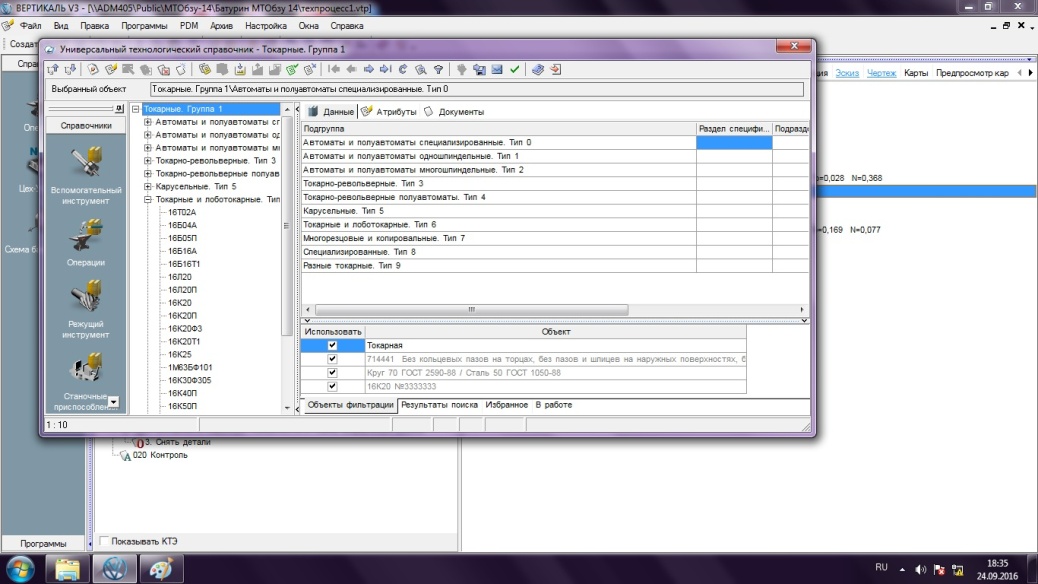
Рисунок 1.3.4 - Выбор станка для токарной операции
Так же выбираем рабочего для этого станка и задаем разряд работ,в соответствии со сложностью выполняемой детали на данном переходе, степень механизации и условия труда.
| зм. |
| Лист т |
| № докум. |
| Подпись |
| Дата |
| Лист |
| КР.САПРТП.МТОбзу.14.01.000 ПЗ |
| зм. |
| Лист т |
| № докум. |
| Подпись |
| Дата |
| Лист |
| КР.САПРТП.МТОбзу.14.01.000 ПЗ |
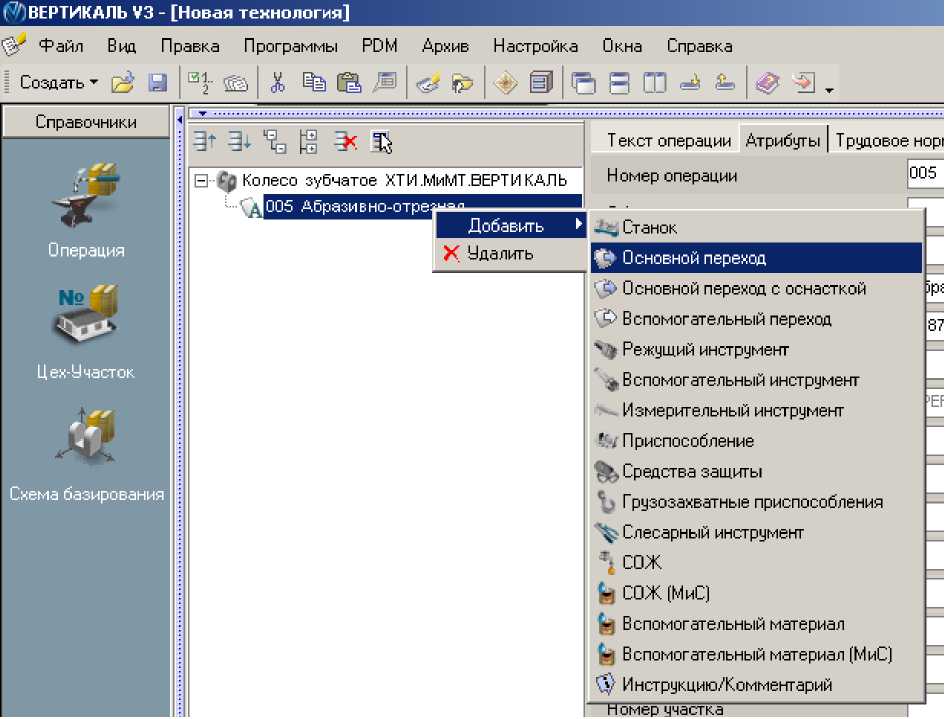
Рисунок 1.3.5. - Добавление в дерево ТП основного перехода
После добавления перехода в окне справочника выберем операцию подрезки торца. Затем выбирается инструмент для подрезки торца. Инструмент выбирается в соответствии с оборудованием на котором он будет крепиться. Как выбрать инструмент для обработки указанно на рисунке 1.3.6.
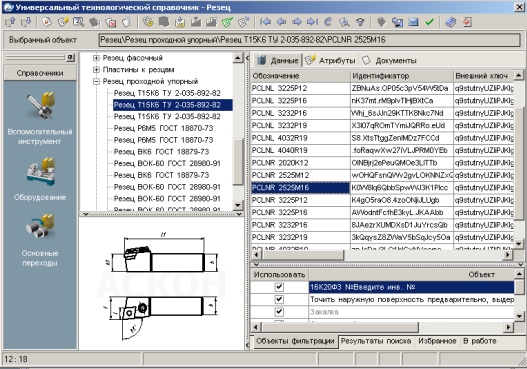
Рисунок 1.3.6 - Выбор инструмента основного перехода
| зм. |
| Лист т |
| № докум. |
| Подпись |
| Дата |
| Лист |
| КР.САПРТП.МТОбзу.14.01.000 ПЗ |
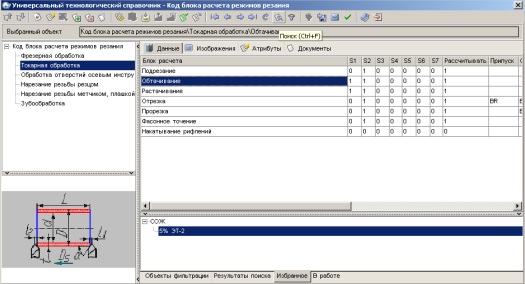
Рисунок 1.3.7 - установка кода блока расчетов резания
После этого можно задавать режимы резания. В начале программа проанализирует все данные и имеющуюся в ТП информацию,и если все данные верны,то откроеться окно расчетного модуля представленное на рисунке 1.3.8. В нем мы вводим параметры обрабатываемой детали количество припусков и глубину резания, Количество проходов программа расчитает автоматически, но при желании их можно скорректировать.
| зм. |
| Лист т |
| № докум. |
| Подпись |
| Дата |
| Лист |
| КР.САПРТП.МТОбзу.14.01.000 ПЗ |
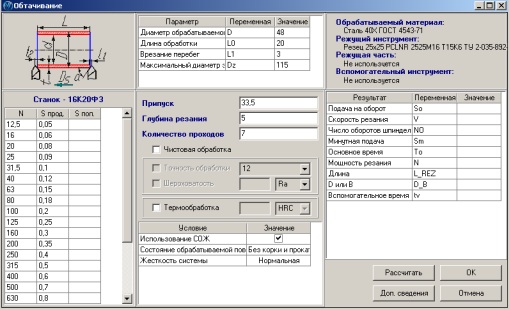
Рисунок 1.3.8 - Окно расчетного модуля
После создания расчетов понадобиться назначить измерительный инструмент. Назначать его следует в соответствии с данными в чертеже допусками на посадку. В первой операции допуски посадок представлены по h14. Следуя из этого можем назначить на контроль размера на операции штанген-циркуль. Добовляем его из универсального технологического справочника.
ТАк же чтобы рабочий знал что именно он должен измерить мы должны добавить эскиз детали для данной операции как указанно на рисунке 1.3.9.
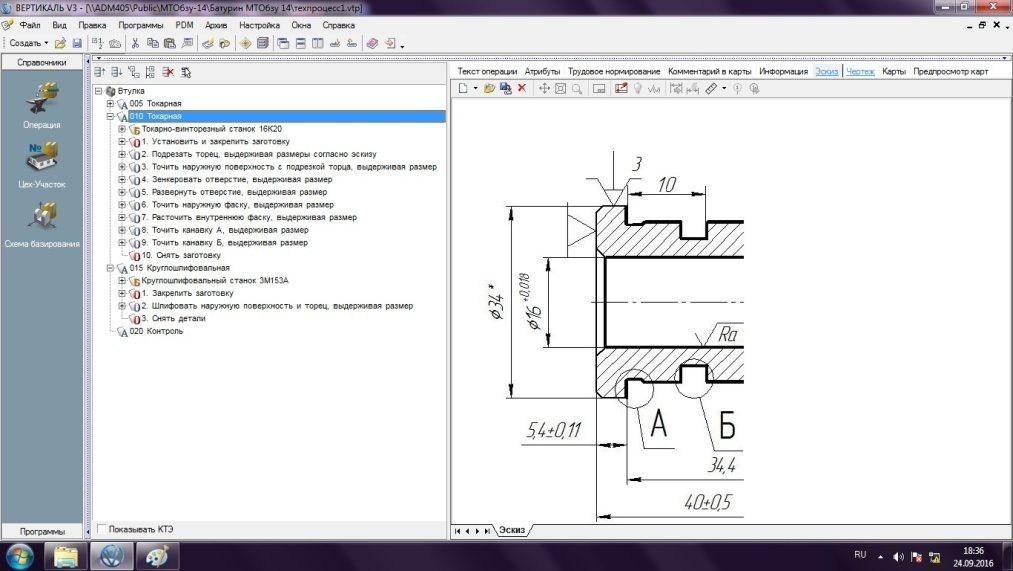
Рисунок 1.3.9 - Добавление эскиза к операции
| зм. |
| Лист т |
| № докум. |
| Подпись |
| Дата |
| Лист |
| КР.САПРТП.МТОбзу.14.01.000 ПЗ |
Так же нужно добавить еще один вспомогательный переход на снятие заготовки. После этого приступим к следующей операции.
Далее проделываем все выше сказанное для каждой операции указанной в операционной карте нашего изделия. После чего дерево технологического проектирования будет выглядеть в соответствии с рисунком 1.3.10.
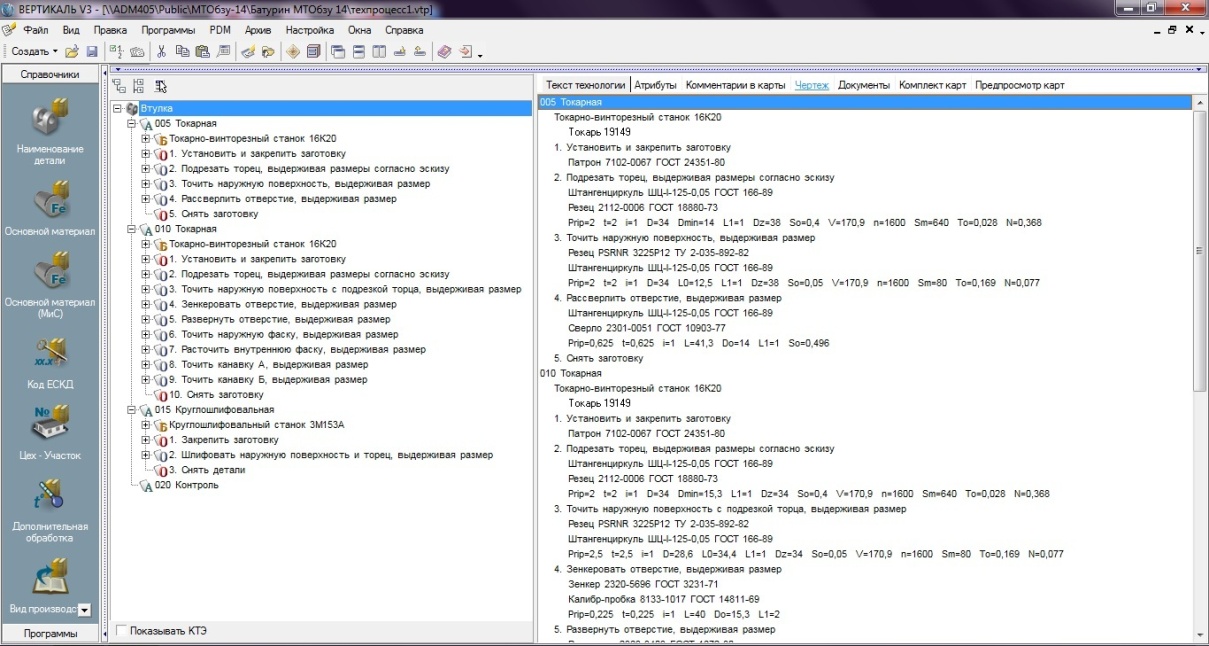
Рисунок 1.3.10 - Дерево технологического проектирования
Технологический проект полностью готов и теперь можно приступить к формированию покета документов. В программе предоставлены стандартные комплекты карт. Посмотреть их можно нажав на закладку "комплект карт" указанную на рисунке 1.3.11.

Рисунок 1.3.11 - просмотор комплекта карт
| зм. |
| Лист т |
| № докум. |
| Подпись |
| Дата |
| Лист |
| КР.САПРТП.МТОбзу.14.01.000 ПЗ |
|
|
|
© helpiks.su При использовании или копировании материалов прямая ссылка на сайт обязательна.
|